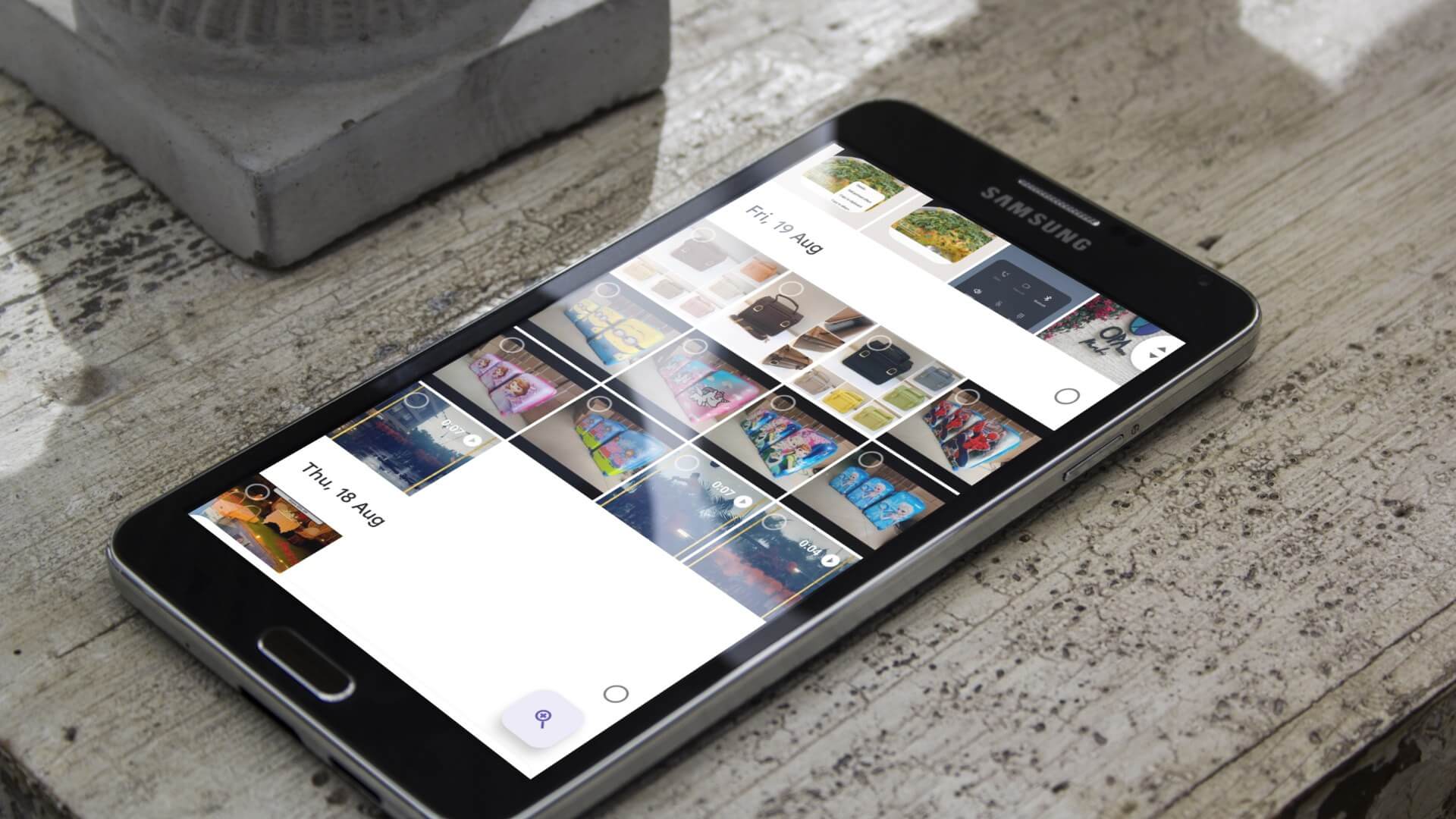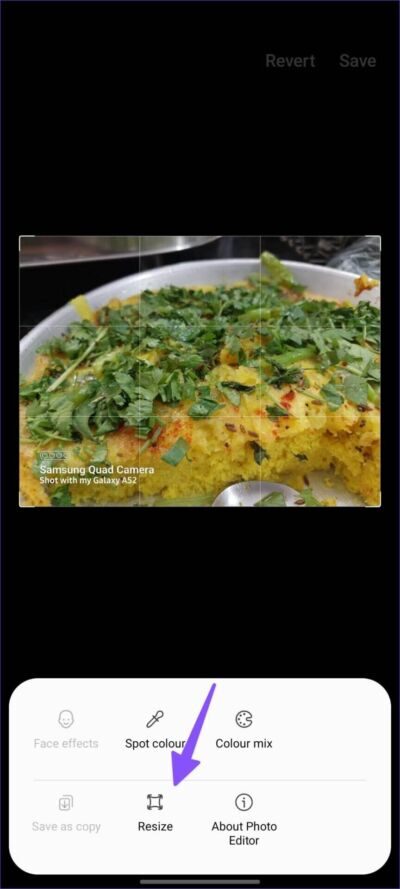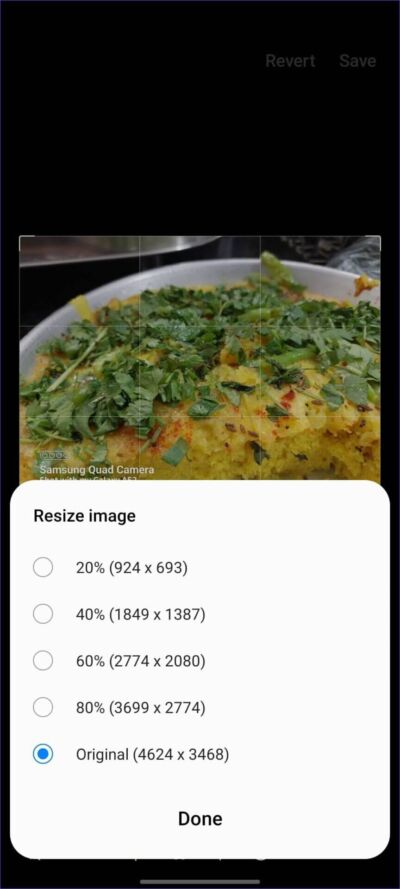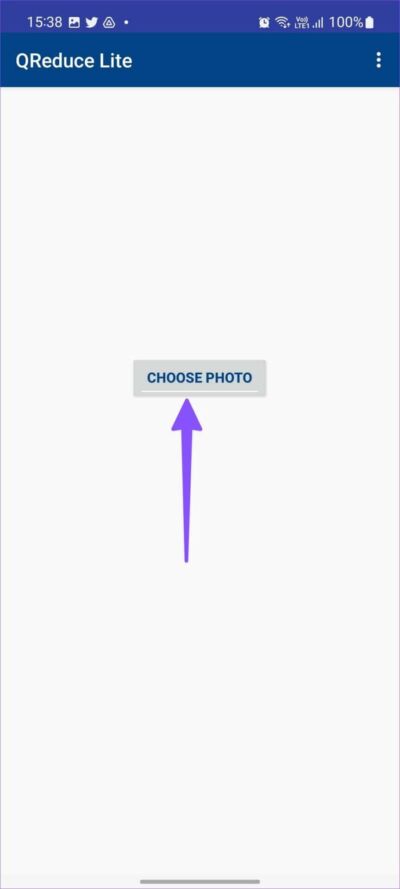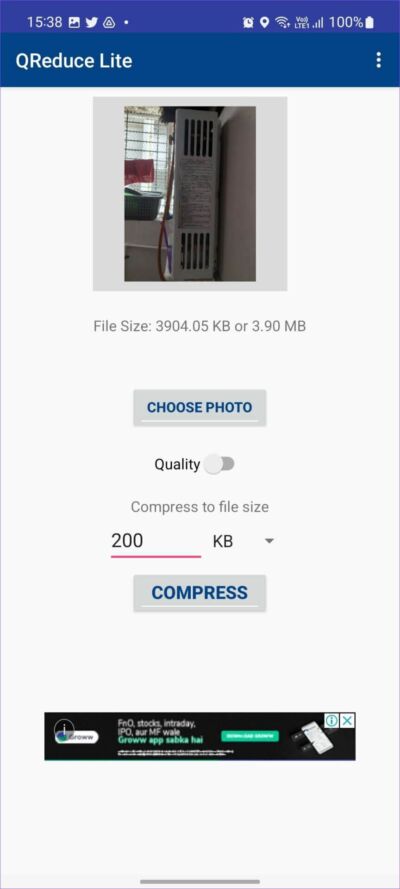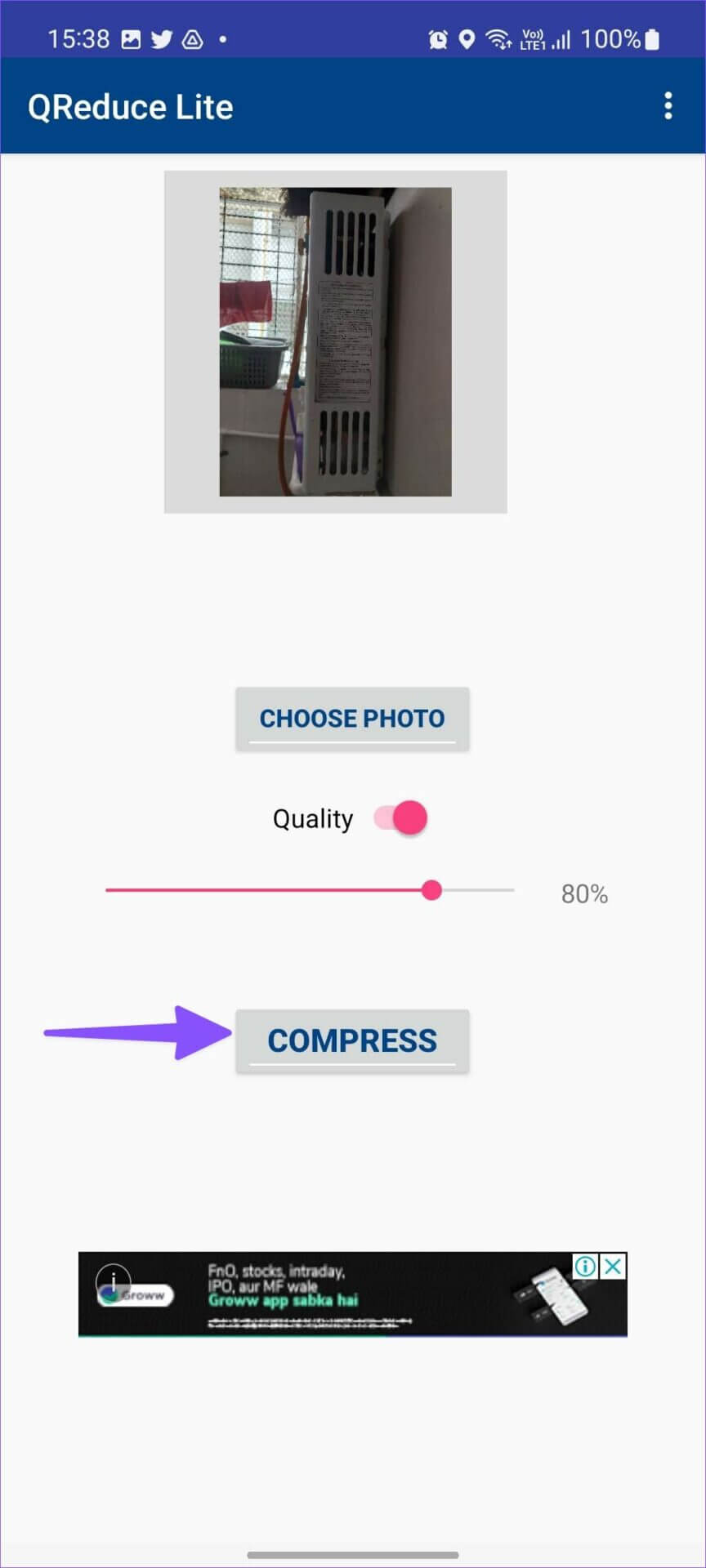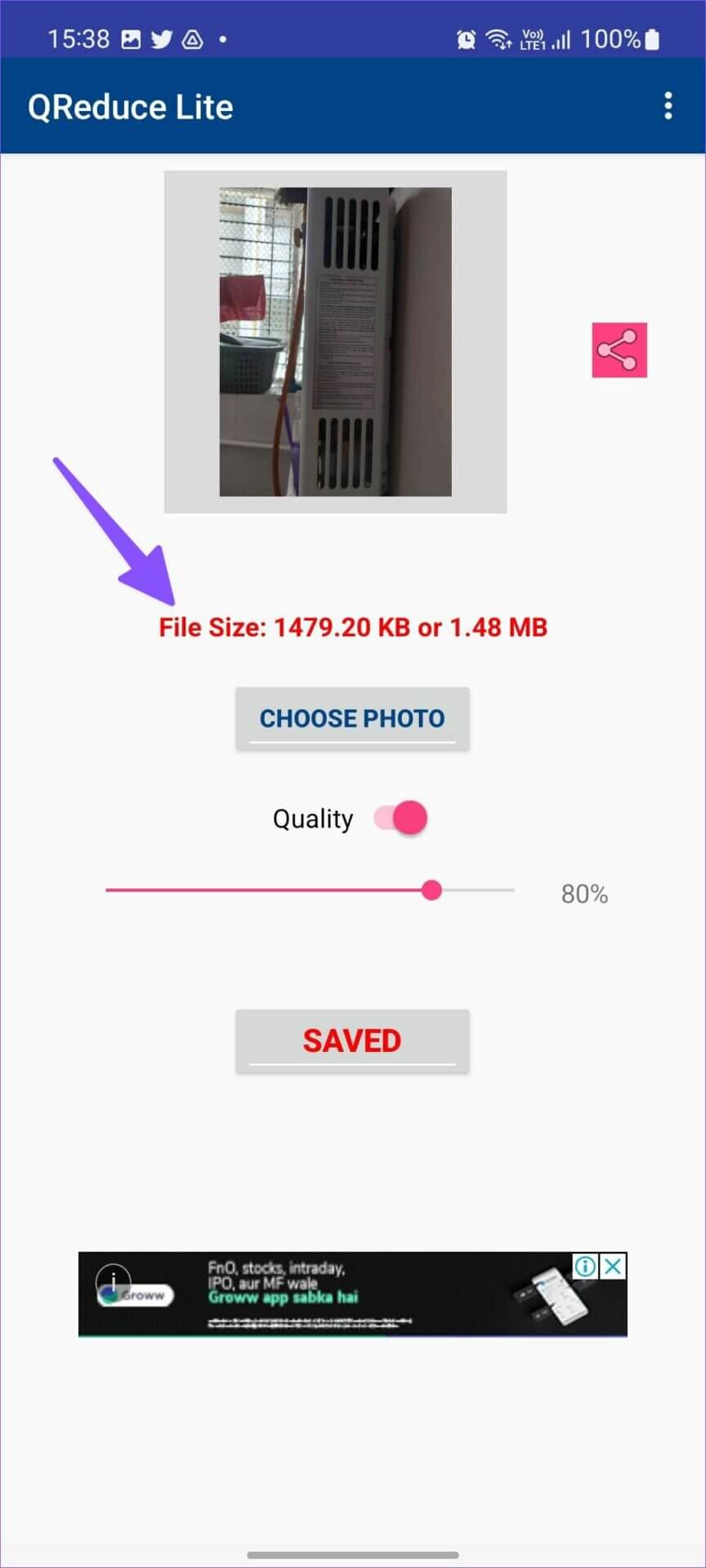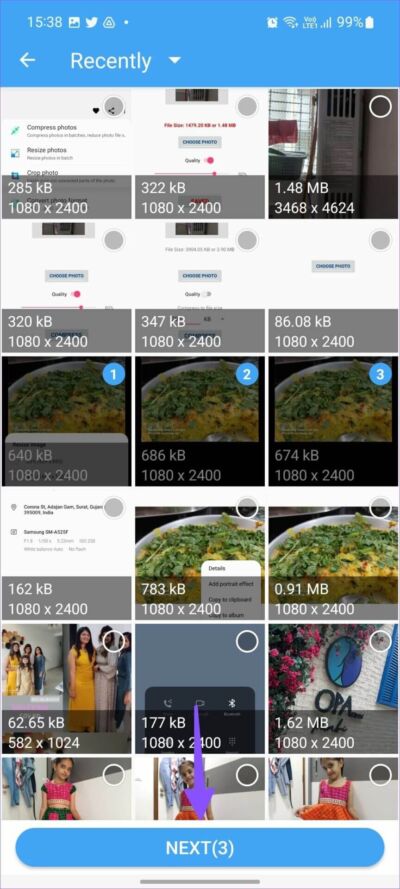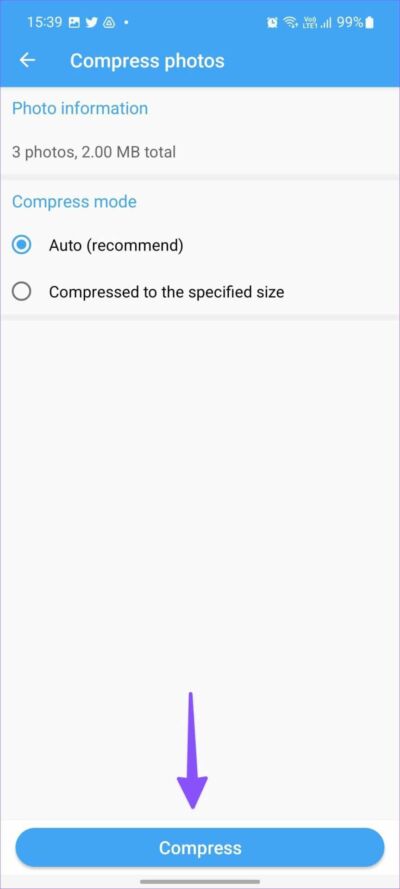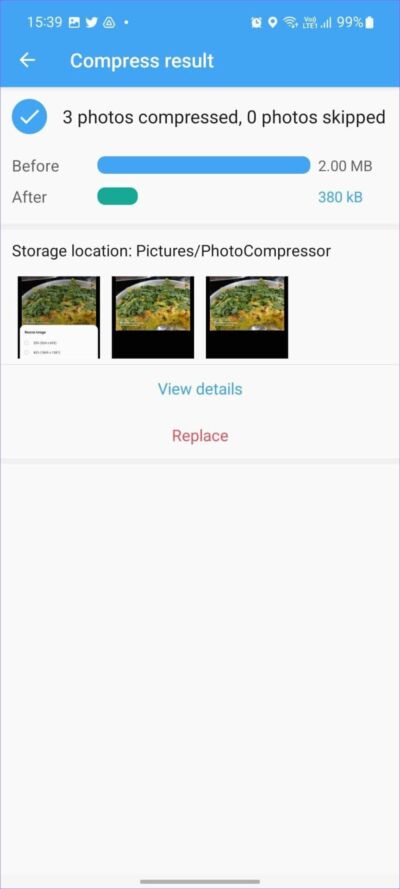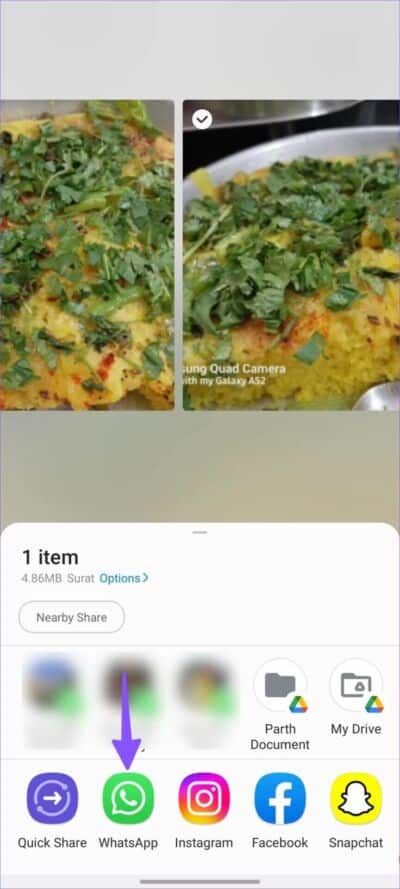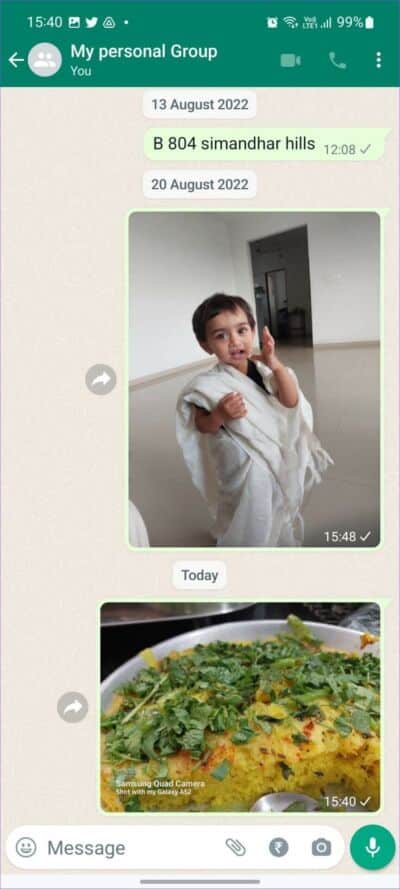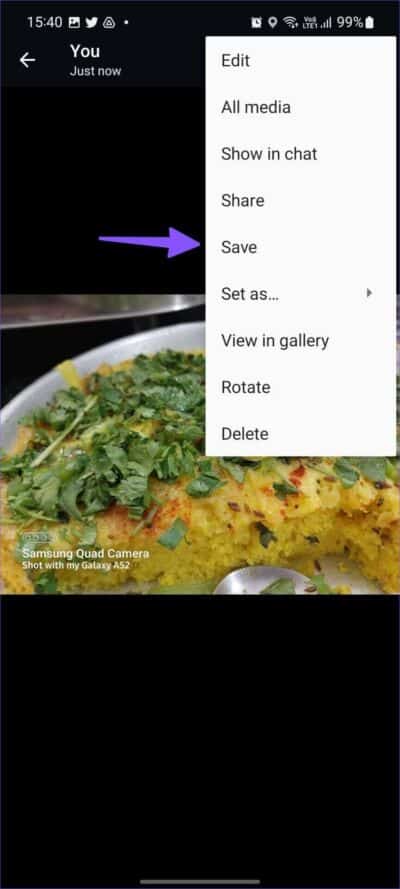Android에서 이미지 크기를 줄이는 가장 좋은 방법 4가지
50MP 또는 108MP 카메라는 Android 스마트폰의 표준이 되었습니다. 스마트폰 회사는 더 나은 결과를 얻고 이미지 크기를 줄이기 위해 픽셀 비닝을 사용하지만 여전히 몇 메가바이트 크기의 이미지를 얻을 수 있습니다. 이 큰 이미지는 하드 카피를 만들 때 유용합니다. 그러나 웹 서비스에서 동일하게 사용하면 작은 크기로 이미지를 업로드하라는 메시지가 표시됩니다. Android에서 이미지 크기를 줄이는 가장 좋은 방법은 다음과 같습니다.
전체 해상도로 사진을 찍을 때 상황은 더 나빠집니다. 108MP 카메라는 25MB에서 27MB 사이의 사진을 찍을 것입니다. WhatsApp 또는 Gmail을 통해 이러한 큰 이미지를 공유하는 것은 편리하지 않습니다. 또는 이미지를 압축하여 문제 없이 공유/업로드할 수 있습니다.
1. GALLERY 앱을 사용하여 이미지 크기 줄이기(삼성)
신청 Galaxy 휴대폰의 기본 갤러리에는 다양한 기능이 있습니다. 미디어 파일을 편집하고, 콜라주를 만들고, 사진을 구성하고, 크기를 조정할 수도 있습니다. Galaxy 휴대폰에서 갤러리 앱을 사용하여 이미지 크기를 줄이려면 아래 단계를 따르세요. 이 게시물에서는 이미지의 크기를 조정하여 해상도를 조정하고 크기를 줄입니다.
1 단계: 앱 열기 전시회 당신의 삼성 전화에.
단계2 : 열다 영상 압축하려는
단계3 : 클릭 XNUMX점 목록 오른쪽 하단 모서리에서 선택하고 파일 현재 이미지 크기를 확인합니다.
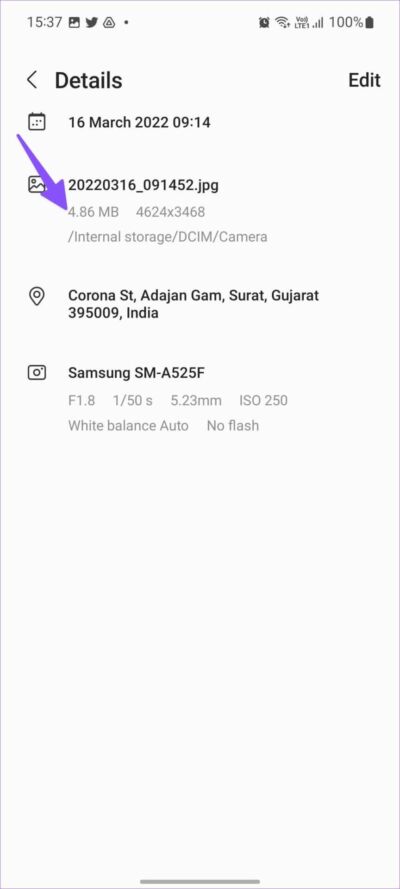
단계4 : 선택 버튼 편집 열려면 하단에 사진 편집자.
단계5 : 클릭 XNUMX점 목록 오른쪽 하단 모서리에서 선택하고 크기 조정
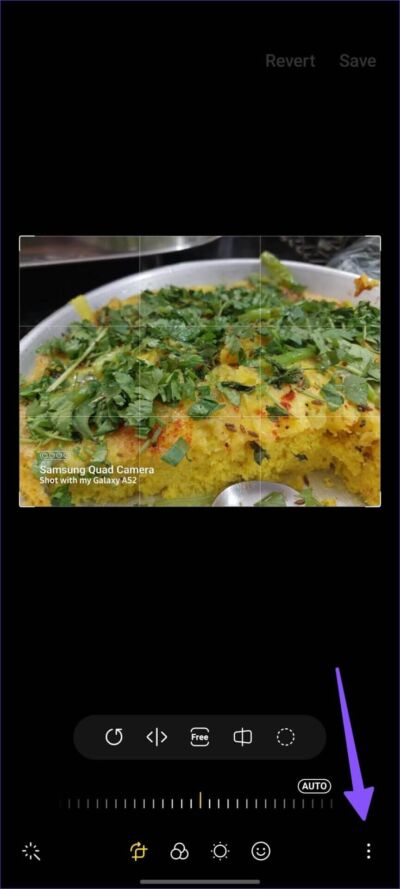
단계6 : يمكنك 이미지 크기 줄이기 20%, 40%, 60% 또는 80%에서.
단계7 : 원하는 크기 옆에 있는 라디오 버튼을 누르고 끝난.
단계8 : 버튼을 클릭 저장 을 클릭하고 축소판 크기를 확인합니다(위 단계 참조).
삼성 사용자는 이미지 크기를 조정하기 위해 타사 앱이 필요하지 않습니다. 다른 사람들은 Google Play 스토어에서 이미지 크기를 줄이기 위해 몇 가지 대안을 시도할 수 있습니다.
2. 이미지 크기 압축
준비하다 "이미지 크기 압축이동 중에 이미지 크기를 줄이는 효과적인 도구입니다. 변경하려면 아래 단계를 따르세요.
단계1 : 다운로드 및 설치 이미지 크기 압축 플레이 스토어에서.
단계2 : 열다 응용 프로그램 그리고 이미지를 선택합니다.
단계3 : 당신은 체크 아웃 할 수 있습니다 원본 이미지 크기. 토글 활성화 품질 슬라이더를 사용하여 이미지 크기.
단계4 : 대신, 당신은 할 수 있습니다 압축 파일의 크기를 적고 푸시 버튼을 누릅니다.
단계5 : 잠시 기다리면 zip 이미지를 공유할 준비가 됩니다. 동일한 메뉴에서 썸네일 크기를 확인할 수 있습니다.
그러나 원본 이미지의 해상도는 변경되지 않습니다. 앱은 무료로 다운로드하여 사용할 수 있습니다. 압축된 이미지 크기는 하나 또는 두 개의 이미지 크기를 줄이는 데 적합합니다. 일괄 처리를 지원하지 않습니다. 한 번에 여러 장의 사진을 압축하려면 Photo Compressor를 사용해 보십시오.
3. 사진 압축기
Photo Compressor는 Android에서 사진 형식 지정, 크기 조정, 자르기, 회전 및 변환을 위한 올인원 도구입니다. 다음은 이미지 크기를 줄이는 데 사용하는 방법입니다.
단계1 : 다운로드 사진 압축기 전화로 Android 아래 링크를 사용 중입니다.
단계2 : 열다 응용 프로그램 그리고 주다 퍄퍄퍄 저장 전화에 있는 모든 사진에 액세스하려면.
단계3 : 퍄퍄퍄 이미지를 압축합니다.
단계4 : 버튼을 클릭 선택 압축하려는 사진 옆에
단계5 : 클릭 다음 것 번호를 확인하고 사진 및 크기 다음 목록에서.
단계6 : 퍄퍄퍄 자동적 인 컴팩트 모드에서 또는 수동으로 크기를 선택하십시오. 클릭 ㅍㅍㅍ.
단계7 : 완료되면 프레스 공정 , 확인 이미지 크기 이전과 이후.
사진 압축기는 무료로 다운로드할 수 있습니다. 여기 저기 광고가 좀 있습니다. 불행히도 앱에서 비용을 지불하고 광고를 제거하는 방법은 없습니다.
4. WHATSAPP 그룹 만들기
WhatsApp을 통해 큰 이미지를 공유하면 서비스에서 압축하여 파일 크기를 줄입니다. 자신과 WhatsApp 그룹을 만들고 그 안에서 사진을 공유할 수 있습니다. 컬렉션에서 동일한 압축 이미지를 다운로드하면 작은 크기로 이동하는 것이 좋습니다.
단계1 : 전용 게시물 읽기 자신과 WhatsApp 그룹을 만들려면.
단계2 : 앱 열기 전시회 Android 기기에서 기본값을 선택하고 압축할 사진을 선택합니다.
단계3 : 참여 영화 WhatsApp 그룹과 함께.
단계4 : 열다 당신의 그룹 WhatsApp에서 개인 및 선택 같은 그림.
단계5 : 상단의 점 XNUMX개 메뉴를 누르고 저장.
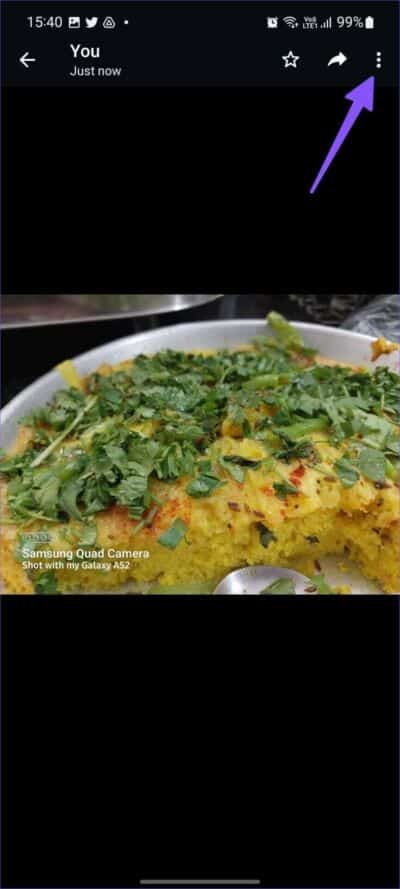
예를 들어 WhatsApp에서 4.8MB 이미지를 공유하고 컬렉션에서 64KB로 다운로드했습니다.
Android에서 이미지 크기 압축
삼성 사용자는 기본 갤러리 앱을 사용하여 Android에서 이미지 크기를 줄일 수 있습니다. 다른 사람들은 타사 대안 중 하나를 선택하여 이미지 크기를 압축할 수 있습니다. 목록보다 더 편리한 트릭은 무엇입니까? 아래 의견에서 기본 설정을 공유하십시오.